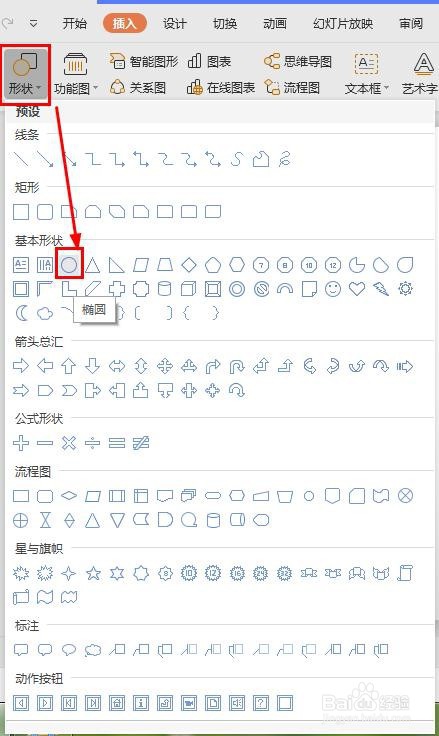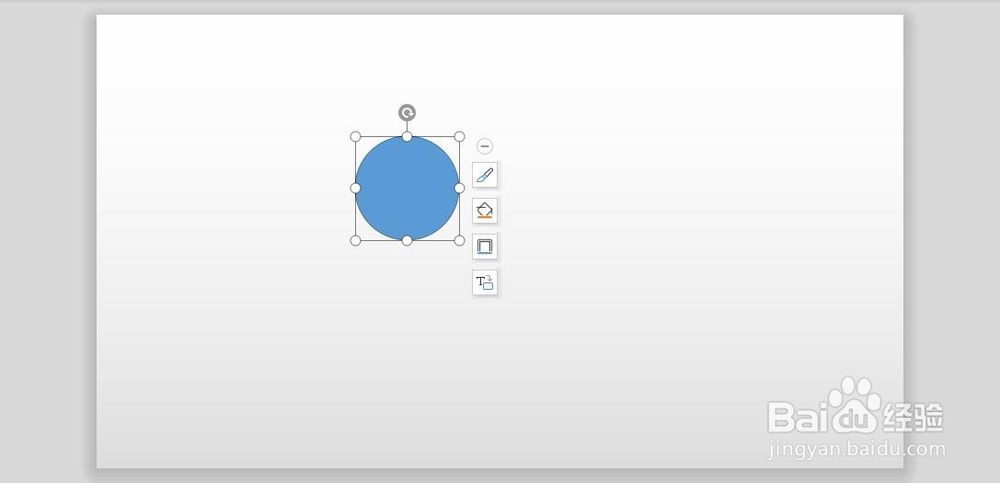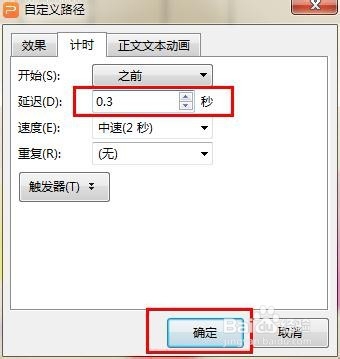PPT怎么制作“吐泡泡”
1、打开PPT,新建一个空白幻灯片。
2、点击【插入】,选择【形状】,选择【基本选择】里的【椭圆】。
3、按住【Shift】快捷键,画出一个正圆。
4、点击圆旁边的【形状填充】,选择【更多设置】选项。
5、在【形状选项】里,【填充】为【渐变填充】;【渐变样式】为【射线渐变】里的【从左上角嘉滤淀驺】;【透明度】为【40%】;【线条】为【无线条】。
6、按【Ctrl+C】快捷键进行复制椭圆,按【Ctrl+V】快捷键粘贴椭圆,改变椭圆的颜色和大小。
7、将椭圆全部选中,点击【动画】,选择【自定义动画】。
8、在【自定义动画】里,选择【绘制自定义路径】里的【直线】。
9、从下向上在图中绘制出一条直线,之后点击旁边的【播放】按钮,可以预览效果。
10、左键双击椭圆,在【自定义路径】里选择【计时】,为每个泡泡,调整飞升的时间差即可。
声明:本网站引用、摘录或转载内容仅供网站访问者交流或参考,不代表本站立场,如存在版权或非法内容,请联系站长删除,联系邮箱:site.kefu@qq.com。
阅读量:89
阅读量:20
阅读量:53
阅读量:51
阅读量:66